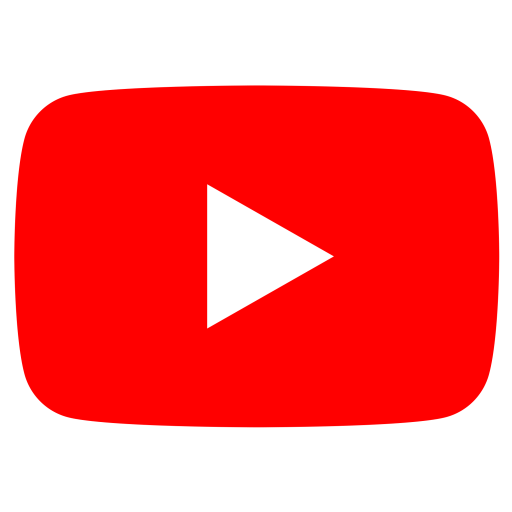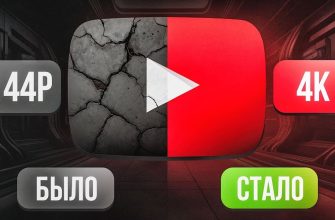Замедление YouTube в Яндекс Браузере — проблема, с которой сталкиваются многие пользователи. Видео долго загружаются, качество резко падает, а стримы постоянно зависают. Причина — троттлинг, когда интернет-провайдер намеренно снижает скорость для стриминговых сервисов, таких как YouTube.
В этой статье расскао нескольких способах, как вернуть нормальную скорость загрузки видео и наслаждаться YouTube без ограничений.
- Почему замедляется YouTube?
- Способы убрать замедление YouTube в Яндекс Браузере
- 1. Использование VPN для обхода троттлинга
- 2. Изменение настроек DNS
- 3. Использование расширений для блокировки рекламы и ускорения загрузки видео
- 4. Отключение ненужных расширений
- 5. Использование «Турбо-режима»
- 6. Очистка кэша и cookie-файлов
- Заключение
Почему замедляется YouTube?

Прежде чем перейти к решениям, важно понять, почему это происходит. Вот основные причины:
- Нагрузка на сеть. Во время просмотра видео вы потребляете значительное количество трафика, что может приводить к перегрузке сети в часы пик. В это время провайдеры могут намеренно снижать скорость доступа к таким ресурсам, как YouTube.
- Ограничения провайдера. В некоторых случаях провайдеры целенаправленно ограничивают скорость для определённых сервисов, особенно для видео и стриминга, чтобы уменьшить нагрузку на сеть.
- Технические особенности Яндекс Браузера. Не все браузеры одинаково обрабатывают потоковое видео. Иногда проблема может быть связана с кэшированием или настройками браузера.
Способы убрать замедление YouTube в Яндекс Браузере
Чтобы убрать замедление YouTube в Яндекс Браузере, можно использовать несколько методов, в зависимости от того, каким образом провайдеры ограничивают скорость доступа. Вот несколько эффективных шагов, которые помогут обойти замедление
1. Использование VPN для обхода троттлинга
VPN помогает обойти ограничения, наложенные провайдерами, скрывая ваше реальное местоположение и шифруя трафик. Для Яндекс Браузера вы можете установить расширение VPN. Вот как это сделать:
Шаги:
- Откройте Яндекс Браузер и перейдите в Каталог расширений.
- В поисковой строке введите название VPN-сервиса
- Установите расширение и активируйте его.
- Выберите сервер, находящийся за пределами РФ, и подключитесь к нему.
Совет: чтобы ускорить стриминг YouTube, лучше выбирать серверы в Европе (например, Германии или Нидерландах), где скорость подключения к YouTube стабильна.
Рекомендуемые VPN:
- hidemy name VPN — универсальное решение с высокой скоростью.
- AdGuard VPN — блокирует рекламу и защищает трафик.
- ZoogVPN — доступный VPN с достаточной скоростью для стриминга.
- Kaspersky Secure Connection — надёжная защита данных с высокой скоростью.
- ZoogVPN — бюджетный VPN с оптимальной скоростью для ежедневного использования.
Установить VPN можно как в виде расширения для Яндекс Браузера, так и через отдельное приложение.
2. Изменение настроек DNS
Изменение DNS-серверов может помочь ускорить работу YouTube в Яндекс Браузере. Это особенно актуально, если ваш провайдер использует собственные DNS для замедления доступа к определённым ресурсам.
Как изменить DNS:
- Перейдите в настройки вашей системы или роутера.
- В разделе сетевых подключений выберите ручную настройку DNS-серверов.
- Введите следующие значения:
- Google DNS: 8.8.8.8 и 8.8.4.4
- Cloudflare DNS: 1.1.1.1
- Перезагрузите устройство или роутер, чтобы изменения вступили в силу.
3. Использование расширений для блокировки рекламы и ускорения загрузки видео
Иногда замедление может быть вызвано не только блокировками, но и рекламными вставками, которые тормозят загрузку видео.
Рекомендуемые расширения:
AdGuard — это расширение помогает блокировать рекламу, включая рекламные вставки на YouTube, что ускоряет загрузку страницы.
Magic Actions for YouTube — это расширение оптимизирует буферизацию видео, что помогает быстрее загружать ролики на YouTube.
4. Отключение ненужных расширений
Некоторые расширения могут потреблять значительное количество ресурсов и замедлять работу браузера. Чтобы это проверить, отключите ненужные расширения и перезапустите браузер.
Для этого:
- Откройте меню Яндекс Браузера и перейдите в «Дополнения».
- Отключите все расширения, кроме тех, которые вам действительно нужны.
- Перезапустите браузер и попробуйте снова открыть YouTube.
5. Использование «Турбо-режима»
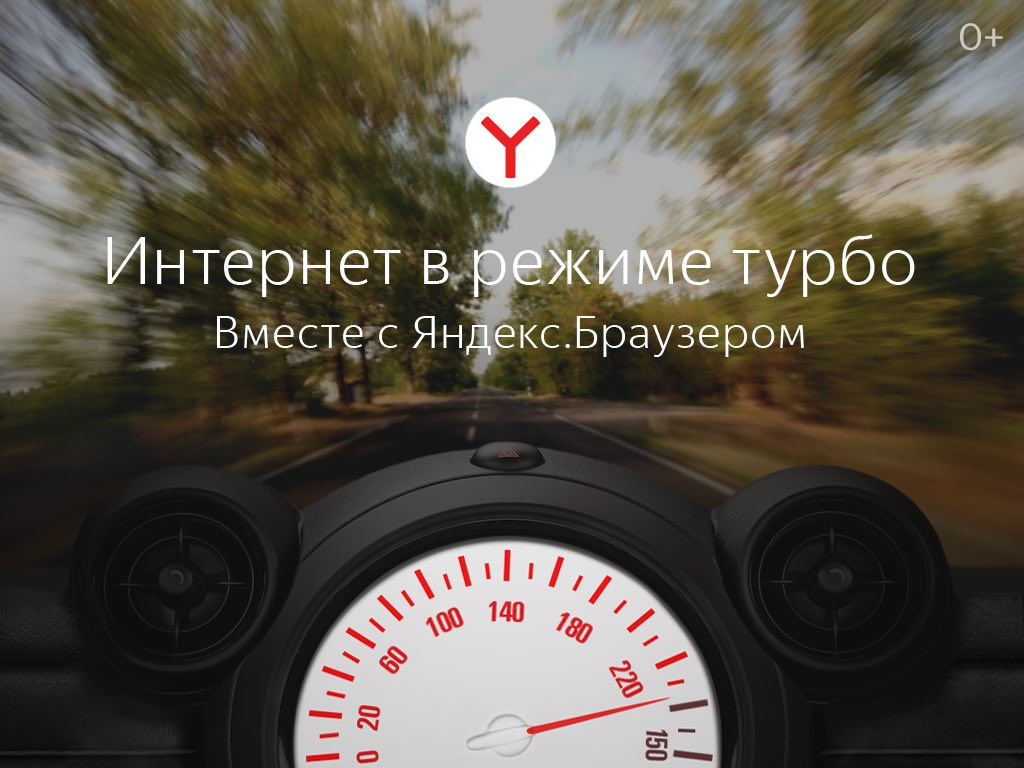
Встроенный в Яндекс Браузер Турбо-режим помогает ускорить загрузку страниц при медленном соединении. Этот режим автоматически сжимает данные, чтобы ускорить работу сайтов с медленной загрузкой.
Чтобы включить турбо-режим:
- Откройте меню Яндекс Браузера.
- Перейдите в «Настройки».
- Найдите раздел «Дополнительные настройки» и включите «Турбо-режим».
Этот режим может помочь, если ваш провайдер ограничивает скорость на YouTube.
6. Очистка кэша и cookie-файлов
Накопленные данные браузера могут замедлять работу даже при хорошем интернет-соединении. Очистка кэша и cookie-файлов помогает улучшить производительность.
Как это сделать:
- Откройте меню Яндекс Браузера.
- Выберите «История» и нажмите «Очистить историю».
- Выберите пункт «Файлы cookie и другие данные сайта» и «Кэшированные изображения и файлы».
- Нажмите «Очистить».
Эта простая процедура может ускорить загрузку страниц и видео.
Заключение
Замедление YouTube в Яндекс Браузере может быть вызвано разными причинами, и для каждой проблемы есть свои решения. Простая очистка кэша, отключение лишних расширений или включение турбо-режима могут помочь в большинстве случаев. Если же проблема связана с троттлингом со стороны провайдера, VPN станет идеальным инструментом для полного решения проблемы. Выберите подходящий способ и наслаждайтесь YouTube без ограничений!